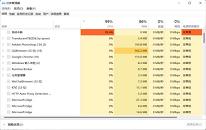win11系统怎么优化网络 win11系统优化网络操作方法
来源:www.uzhuangji.cn 发布时间:2021-11-11 08:15
使用系统的用户在使用一段时间之后,发现自己的电脑网速不如以前了,最近有位win11系统用户在使用电脑的时候,想要优化网速,但是不知道怎么操作,那么win11系统怎么优化网络呢?今天u装机u盘启动盘为大家分享win11系统优化网络的操作方法。
优化网络操作方法:
1、首先按下快捷键“win+r”打开运行,输入:gpedit.msc,如图所示:
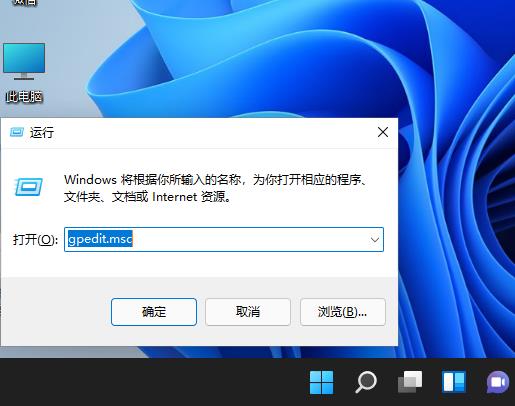
2、然后你就可以进入打开本地策略组。如图所示:
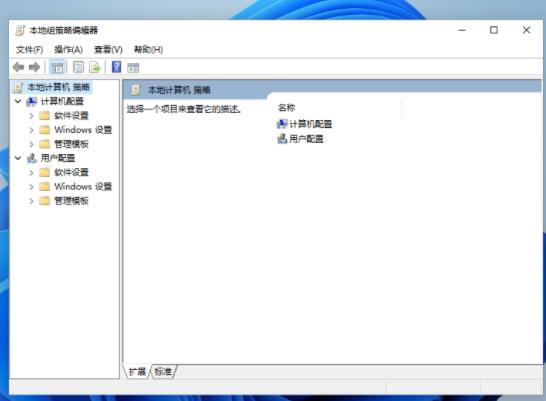
3、展开管理模板,并点击下面的“Qos数据包计划程序”。如图所示:
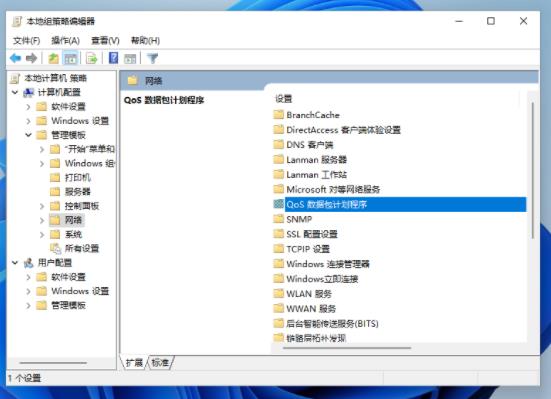
4、然后栓剂右侧的“限制可保留带宽”进入其窗口。如图所示:
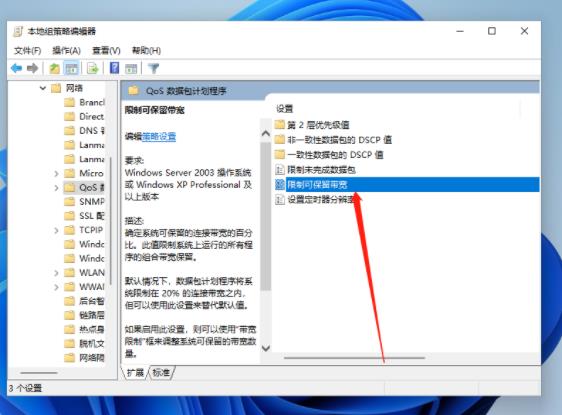
5、最后选择界面中的“已启用”并设置带宽限制为“0”,点击确定即可。如图所示:
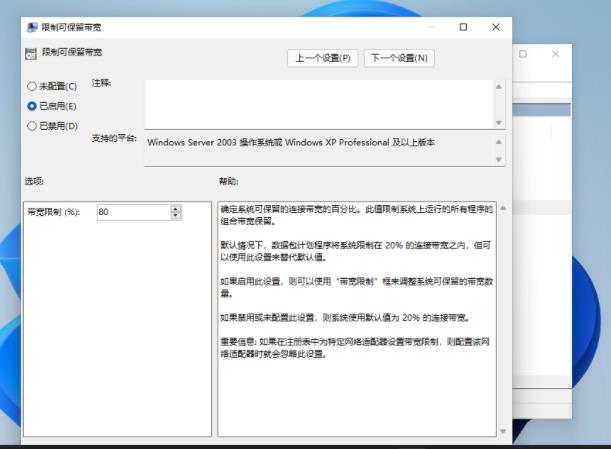
关于win11系统优化网络的操作方法就为用户们详细介绍到这边了,如果用户们使用电脑的时候碰到了同样的问题,可以参考以上方法步骤进行操作哦,希望本篇教程对大家有所帮助,更多精彩教程请关注u装机官方网站。
上一篇:惠普15-be000笔记本如何使用u装机u盘一键重装win7系统
下一篇:没有了
推荐阅读
"惠普15-be000笔记本如何使用u装机u盘一键重装win7系统"
- win7系统怎么开启tftp服务器 系统开启tftp服务器教程分享 2021-11-10
- win11系统读取硬盘卡顿怎么办 win11系统读取硬盘卡顿解决方法 2021-11-09
- win11系统屏幕变黑怎么办 win11系统屏幕变黑解决方法 2021-11-07
- win7系统怎么查看本地mac地址 系统查看本地mac地址操作教程 2021-11-06
win11系统任务栏图标消失怎么办 win11系统任务栏图标消失解决方法
- win11系统怎么打开注册表 win11系统打开注册表操作方法 2021-11-04
- win7系统读卡器读不出来怎么解决 系统读卡器读不出来解决教程 2021-11-03
- win11怎么关闭系统通知 win11关闭系统通知操作方法 2021-11-02
- win11和win10哪个流畅 win11和win10对比分享 2021-10-30
u装机下载
更多-
 u装机怎样一键制作u盘启动盘
u装机怎样一键制作u盘启动盘软件大小:358 MB
-
 u装机超级u盘启动制作工具UEFI版7.3下载
u装机超级u盘启动制作工具UEFI版7.3下载软件大小:490 MB
-
 u装机一键u盘装ghost XP系统详细图文教程
u装机一键u盘装ghost XP系统详细图文教程软件大小:358 MB
-
 u装机装机工具在线安装工具下载
u装机装机工具在线安装工具下载软件大小:3.03 MB